Starten Sie Das FIRE VR-Modul
FIRE VR auf dem Computer starten
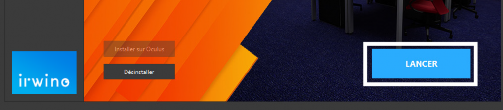
Um FIRE VR zu starten, wählen Sie es aus dem Menü auf der linken Seite aus und klicken Sie dann einfach auf "Starten" aus der irwino-Anwendung.
Starten der Anwendung auf dem Meta Quest 2-Headset
Überprüfen Sie die Verbindung zwischen Kopfhörer und Computer
Eine erfolgreiche Verbindung wird durch das linke Symbol auf dem Computer und den rechten Bildschirm im Meta Quest 2-Headset angezeigt:
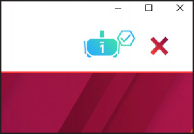

Wenn Sie bei diesem Schritt auf Probleme stoßen, überprüfen Sie folgende Punkte:
- Ihr Computer gut mit dem Router verbunden ist und dass er dieses Netzwerk (deaktivieren Sie ggf. das WLAN) im 5G-Netzwerk nutzt.
- Ihre Firewall/Ihr Antivirusprogramm blockiert die Anwendung nicht (versuchen Sie, sie vorübergehend zu deaktivieren oder erstellen Sie eine Ausnahme für die Anwendung).
- Auf dem Headset und dem Computer ist die gleiche Version der Anwendung installiert.
- Wenn diese Manipulationen nicht funktionieren, versuchen Sie, die Anwendung auf dem Computer und das Headset neu zu starten
- Wenn das Problem weiterhin besteht, wenden Sie sich an uns
Möchten Sie sicher sein, dass Sie nichts vergessen haben, wenn Sie eine VR-Sitzung starten?
Nutzen Sie diese umfassende Checkliste, um sich das Leben leichter zu machen!
Eine FIRE VR-Sitzung verwalten
Umgebung wählen

Je nach den Optionen, die Sie beim Kauf Ihrer Lizenz aktiviert haben, können Sie zwischen einer und drei Lernumgebungen wählen.
Klicken Sie auf diejenige, die Sie auswählen möchten, und dann auf "Neue Sitzung".
Stellen Sie die Sitzungseinstellungen ein
Nachdem Sie Ihre Umgebung ausgewählt haben, können Sie die Sitzung einrichten.
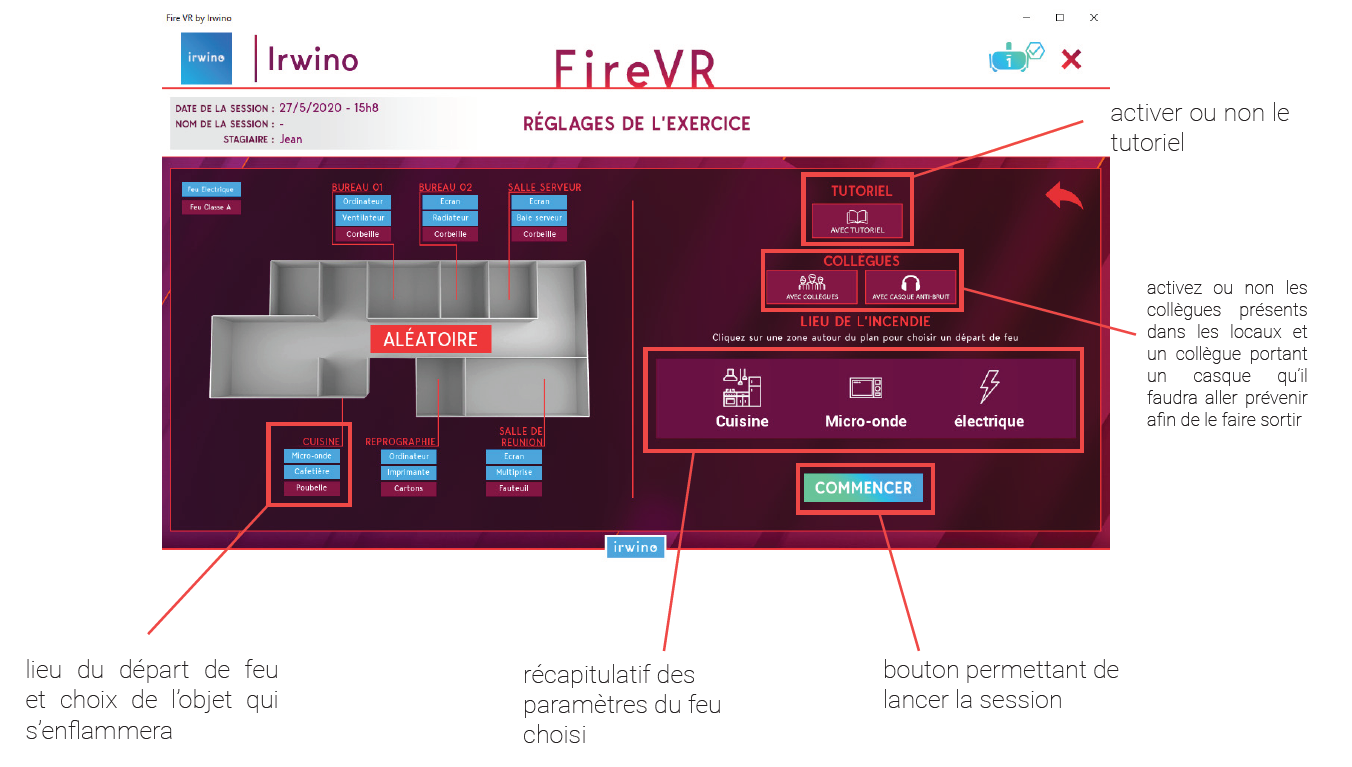
Einen Feuerausbruch wählen

Dieses Dokument listet alle Brandausbrüche nach Umgebung auf.
Verwenden Sie es, um Ihnen bei der Auswahl des richtigen Dpart für Ihre pädagogischen Bedürfnisse zu helfen.
Tastaturkürzel verwenden

Um der Barrierefreiheit für alle gerecht zu werden, gibt es jetzt Tastenkombinationen, mit denen Sie bestimmte Aktionen mit Ihrem Praktikanten durchführen können.
Dieses Dokument fasst sie in einem übersichtlichen und benutzerfreundlichen Schema zusammen.
Sitzungsaufzeichnungen verwalten

Klicken Sie auf "Sitzungen verwalten".

Anschließend können Sie diese Funktion aktivieren oder deaktivieren und Ihren Exportordner auswählen.
Die Sitzungen werden in Form einer CSV-Datei lesbar sein, die alle Daten eines Schulungstages enthält.
Virtualisierte Feuerlöscher ® verwenden
Tutorial zum Einrichten œWerk
Lassen Sie sich durch dieses Tutorial führen, das Ihnen alle Schritte zur Vorbereitung und Verwendung der Virtualisierten Feuerlöscher® für FIRE VR zeigt.
Lassen Sie sich durch dieses Tutorial führen, das Ihnen alle Schritte zur Vorbereitung und Verwendung der Virtualisierten Feuerlöscher® für FIRE VR zeigt.
Wartung von virtualisierten Feuerlöschern ®.
Müssen Sie ein Teil durch eines der in Ihrem Kit enthaltenen Teile ersetzen?
Gehen Sie zu den unten stehenden Infos zum Austausch von Teilen.
Gameplay Spezifisch für die erp-Umgebung Typ U&J
Erstmalige Aufnahme des Feuerlöschers: Drücken Sie die Taste X oder Y auf dem linken Stick, um den Feuerlöscher zu aktivieren.
Beim Testen des Feuerlöschers, wenn die Zimmertür geschlossen istWir haben uns nach vorne teleportiert, um den Temperaturcheck zu machen.
Wenn die Zimmertür offen istWenn wir uns in den Raum begeben, werden wir in den Raum teleportiert.
Bei der Teleportation in den Raum : wenn der Patient evakuiert wurde, werden wir neben das Feuer teleportiert. Wenn der Patient nicht evakuiert wurde, werden wir neben den Patienten teleportiert.
Evakuierung des Patienten : Es genügt, den Patienten mit den Händen oder mit einem Teil des Feuerlöschers zu berühren, um ihn zu evakuieren. Dadurch entfällt die Notwendigkeit, den Feuerlöscher für diese Aktion zu deaktivieren. Sobald die Evakuierung erfolgt ist, werden wir vor das Feuer teleportiert (im Falle eines Badezimmerbrandes auf die Höhe der automatisch geöffneten Tür).
Übernahme eines Feuerlöschers : Wenn ein Feuerlöscher deaktiviert wurde (z. B. vor der Zimmertür) und der Lehrer ihn wieder aktiviert (indem er den linken Stick in seine Position bringt und einen runden Knopf drückt), wird der Feuerlöscher automatisch auf den Spieler teleportiert (dieser muss sich nicht mehr mit Teleportationen nähern).
Temperatur-Check : halten Sie bei aktiviertem hand tracking Ihre Hand gegen die Tür des Zimmers, in dem sich das Feuer befindet, um die Temperatur abzulesen.
Deaktivierung eines Feuerlöschers : um einen Feuerlöscher zu deaktivieren und das Handtracking wieder aufzunehmen, drücken Sie die X- oder Y-Taste auf dem linken Stick (der Feuerlöscher wird dann an seiner letzten Position eingefroren) und legen Sie den Stick auf eine flache Oberfläche, so dass sie sich nicht bewegen.
Eine technische Frage? Eine Blockade?

Finden Sie unseren Wissensbasis und bei Bedarf zögern Sie nicht mit unserem Supportteam Kontakt aufnehmen.
Elle est à votre service les jours ouvrés de 8h30 à 13h et de 14h à 17h00
